ペライチに独自ドメインを設定する方法〜さくらサーバー編〜
こんにちは。
関上です。
最近、ペライチでホームページを作成させていただく機会が多いのですが、さくらサーバーで独自ドメインを取得して設定する機会が多いです。
ただ、ネットで調べると今のところはあまりマニュアルがなさそうなので、さくらサーバー用の独自ドメイン設定マニュアルを作ってみました。
今後変わる可能性ありますが、独自ドメイン設定をさくらサーバーで行う方は、ぜひご利用ください。
(ドメイン取得をさくらサーバー以外で行う場合は、このマニュアルはお役に立てません)
独自ドメインの設定は、数分〜5分もあれば終わると思います。
※設定方法は、2019年3月時点の方法のため、変わる可能性があります。
そもそも、独自ドメインって何?
知ってて取得される方が多いと思いますが、簡単に解説します。
独自ドメインとは「https://www.****.com」のような、その会社や事業の独自URLを指します。
独自ドメインは簡単に取得できて、かつ安価なので、ビジネスのためにホームページを利用するなら独自ドメインを取得しておいた方が良いと言われています。
ドメインの価格は、こだわらなければ「数百円〜数千円」で取得できます。
ただし、独自ドメインでなくてもホームページの閲覧はされますし、SEOとしてもペライチのドメインは検索に結構強いので、ペライチのドメインを使うのもありです。
独自ドメインを取られるかは、ホームページの活用次第で良いと思います。
事前準備
1.さくらサーバーにて、独自ドメインを取得してください。
ドメイン取得は、他のサイトでも取得可能です。値段は多少前後しますので、初めて取得される方はお好みでお選びください。
さくらサーバーURL:https://www.sakura.ne.jp/
3.ペライチのホームページ作成
これは、ドメイン取得時点で終わっていなくてもかまいませんが、ドメインの費用は取得した日から発生となりますので、ご注意ください。
独自ドメイン設定
ここからは、独自ドメインの設定を解説します。
さくらサーバーにて設定後、ペライチで設定をする流れとなります。
1.さくらサーバーにログイン後「契約情報」をクリック
![]()
2.「契約ドメインの確認」をクリック
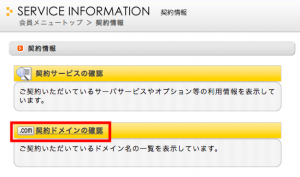
3.「ドメインメニュー」をクリック
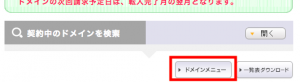
4.「ゾーン編集」をクリック
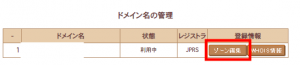
5.「変更」をクリック
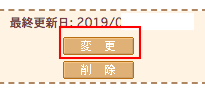
6.以下の情報を入れます
エントリ名:サブドメイン名を英字で入力
識別:IPアドレス(A)を選択
値:13.112.187.226
TTL〜:チェックしない
すべて入力したら、「新規登録」をクリック
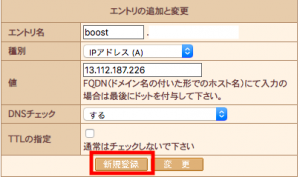
7.確認画面が出るので、「データ送信」をクリック
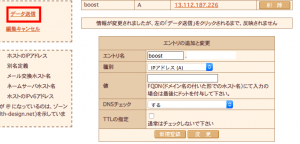
8.赤枠部分に記載があれば完了です
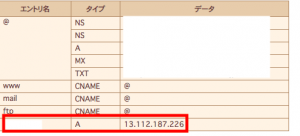
9.ペライチへ、作成したページを編集→ページ情報編集→独自ドメイン設定

以上で完了です。
独自ドメインって聞くと、大層な設定をしないといけないように思えるかもしれませんが、サクッと設定できます。
独自ドメインを使いたい+さくらサーバーを使う方は少数派かもしれませんが、必要でしたらお試しください。
WEB運用アドバイザー
関上 直人
